不止是本地,极影视的扩展使用方法!阿里云盘、115网盘全拿下
亲爱的粉丝朋友们好啊!今天熊猫又来介绍好玩有趣的Docker项目了,喜欢的记得点个关注哦!
引言
在这个互联网如此发达的时代,很多最新影片或者老片资源还是不这么容易获取,于是网盘变成了大家相互转存的中转站,同时NAS的发展也是近两年才逐渐被普通人所熟知,但影视却存在了很久,这也导致很多近两年来入手NAS的人会面临一个问题,我网盘上成百上千的影视资源何去何从?如果靠下载转存到NAS,那这是一个庞大的数据量,按照网盘的“尿性”速度这需要耗费大量的时间,同时对于买双盘位例如Q2C或者Z2Pro这样的用户,也会存在本地空间不足的问题。
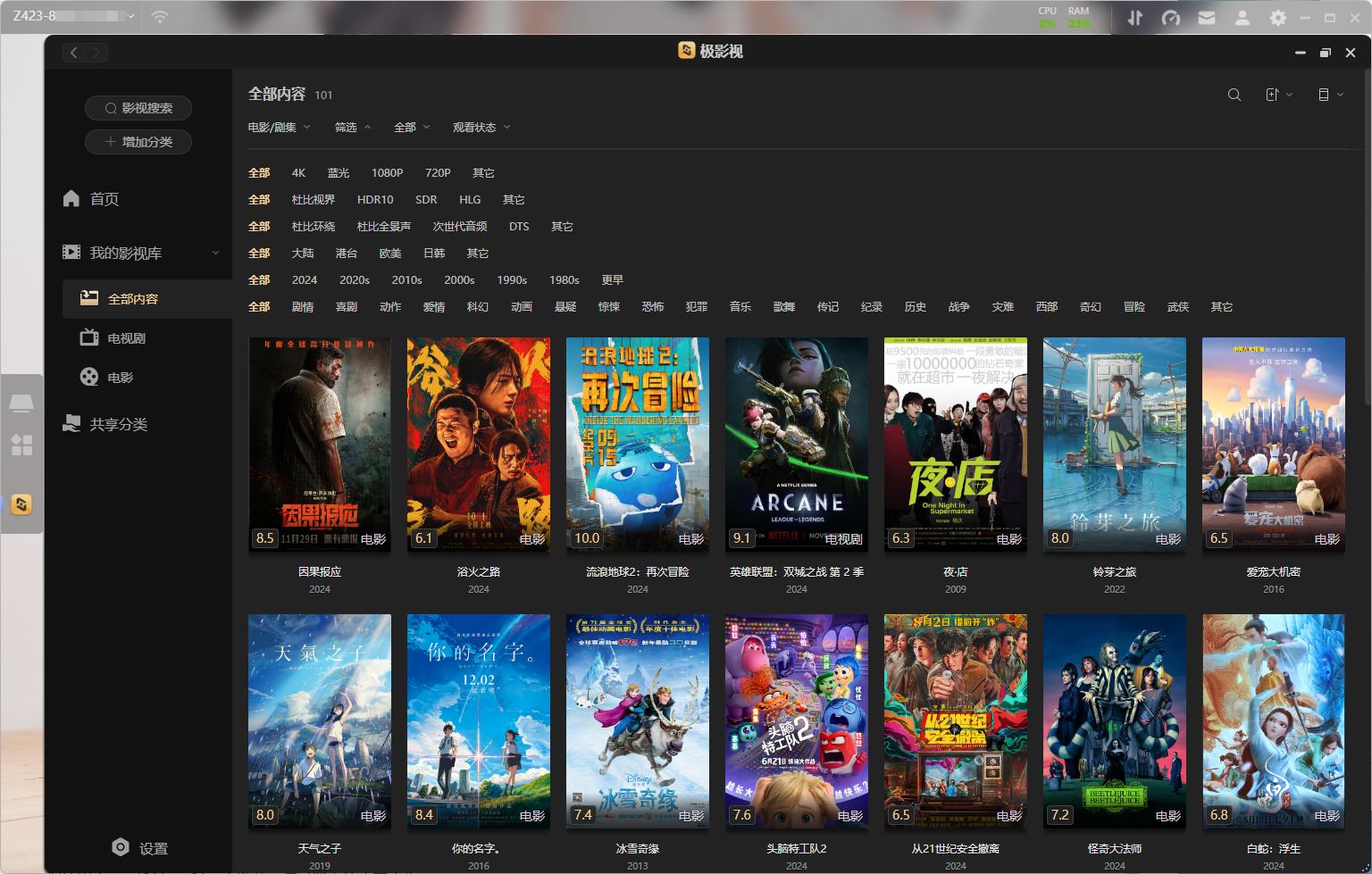
极影视相信大家不陌生了,不管是在界面UI设计还是格式支持上都属于NAS中的佼佼者,它支持你NAS中的原盘、蓝光资源,也支持杜比视界和杜比全景声资源,它能直接通过只能刮削识别99%规范命名的影视资源文件,也能手动调整未识别的文件,总之极影视极大的提高了影视爱好者对于观影的体验感。

如何解决网盘和极影视对接问题呢?那这个时候极空所提供的文件及共享服务就能很好的解决这一问题。除了我们本地会用到的SMB服务,极空间还提供了例如WebDAV、SFTP、FTP以及NFS这样的共享服务,通过这些服务我们可以远程挂载网盘来实现读取网盘影视资源,再通过极影视添加内容来源来识别网盘上的影视内容。
项目介绍
而这就不得不提到一个项目——clouddriver2。它是一个多云盘管理工具,可以实现将例如115、阿里云、百度云等网盘统一管理,再通过挂载的形式变成极空间NAS的本地存储资源,如此以来就能实现网盘资源极空间本地使用。
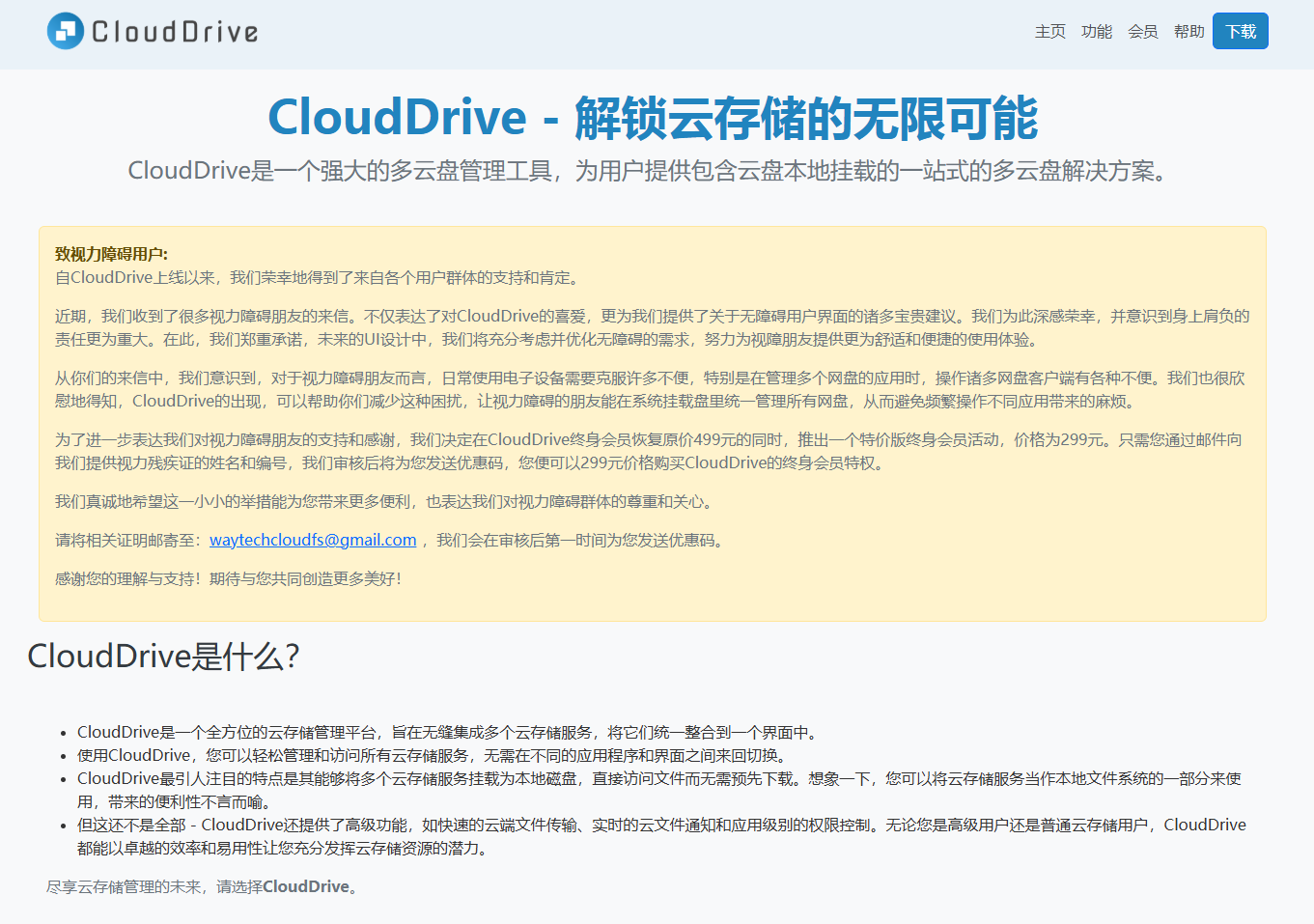
项目部署
这里熊猫用到的为极空间Z423旗舰版,一台民用级X86架构的天花板级别NAS,不过实际上clouddrive2的使用并不吃性能且它也是有ARM镜像,所以即便是Z2Pro这样的千元机型也是能用的,甚至你可以用极空间T2来部署,将T2作为一个移动的蓝光播放器来使用。

clouddrive2的部署并不难,在部署之前还是检查一下Docker网络问题,前面很多极友也提到加速器的配置,这里再重点说明一下。打开Docker之后点击镜像-仓库-设置,而不是在Docker的设置中,这一点熊猫前两天就需要有极友问过,注意是镜像中的设置不是一级菜单的设置。
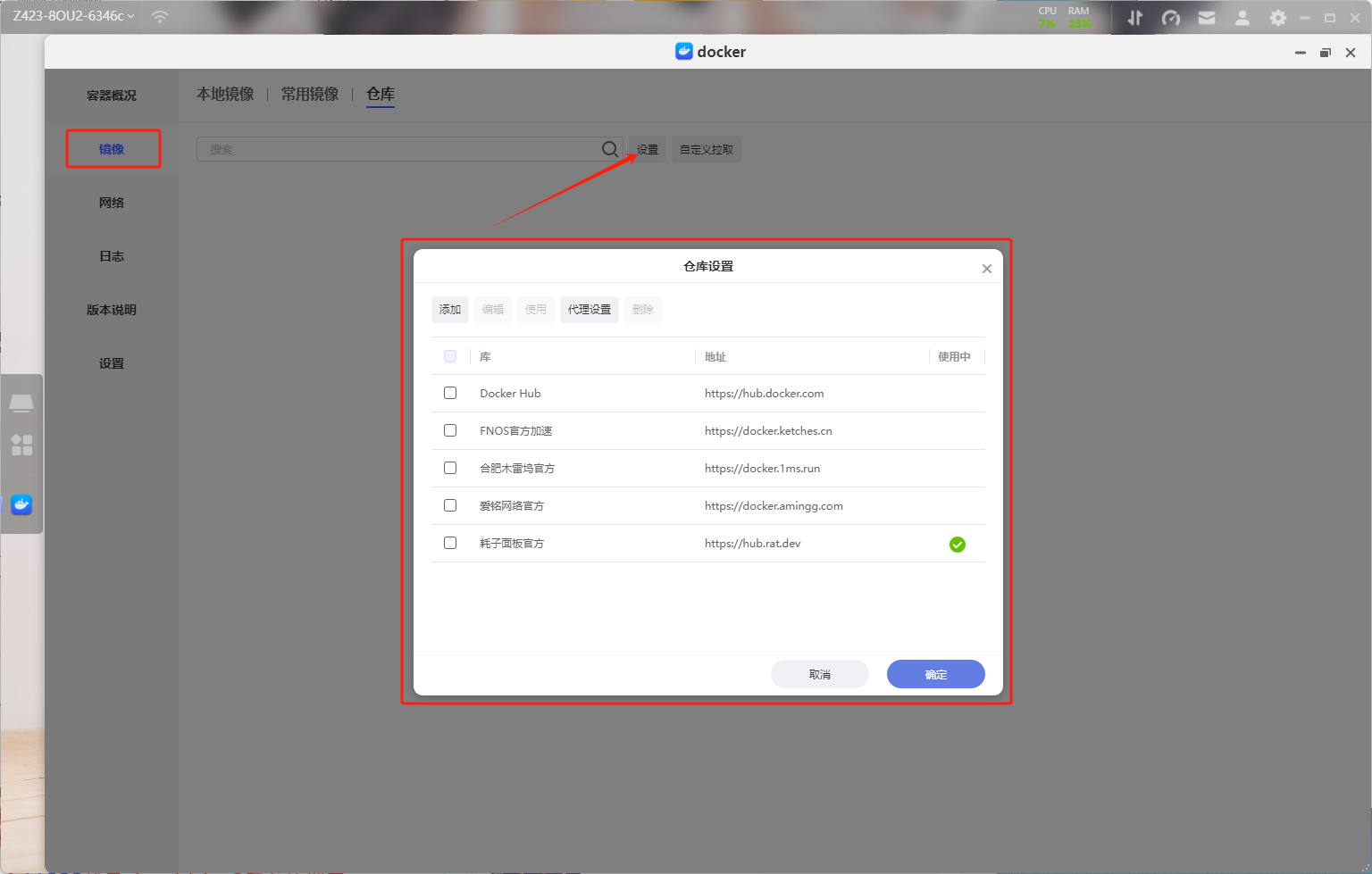
在这里你能看到仓库设置,点击添加输入我们需要添加的仓库地址,并给地址重新命名以便好区分,在添加好之后还需要点击使用,如果不切换到新添加的仓库地址,一样是不生效的。

设置好这些之后我们点击自定义拉取,输入镜像名:cloudnas/clouddrive2,点击拉取。
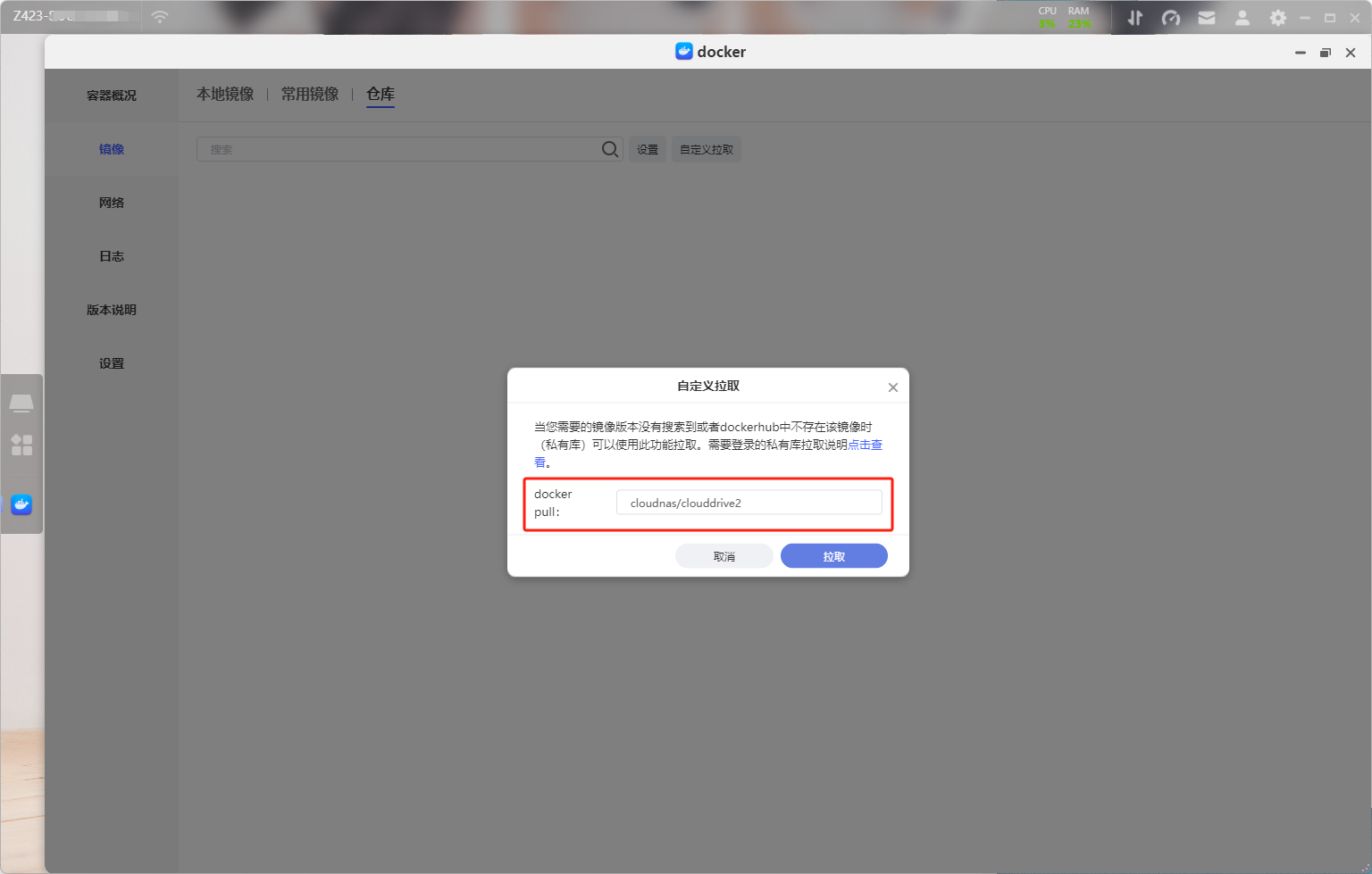
在基本设置这里,我们打开特权模式,同时将容器名称修改一下以便后期查找容器。
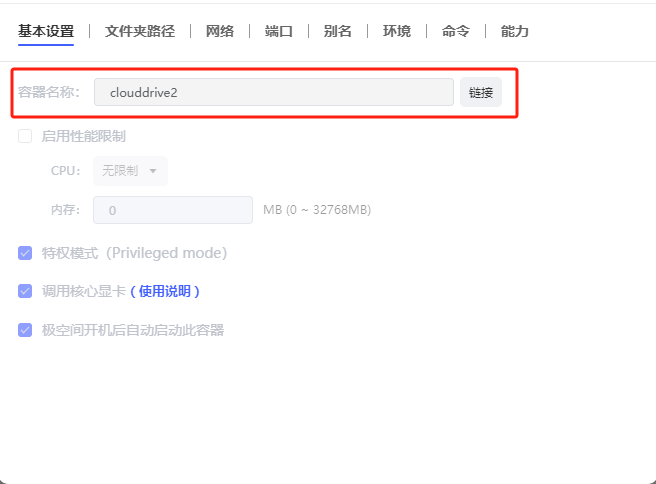
点击文件夹路径,这里我们需要映射两个文件夹,分别是/CloudNAS、/Config,分别代表挂载网盘文件夹以及配置文件夹。最好是将这两个文件夹放在同一目录,这样后续方便查看管理。
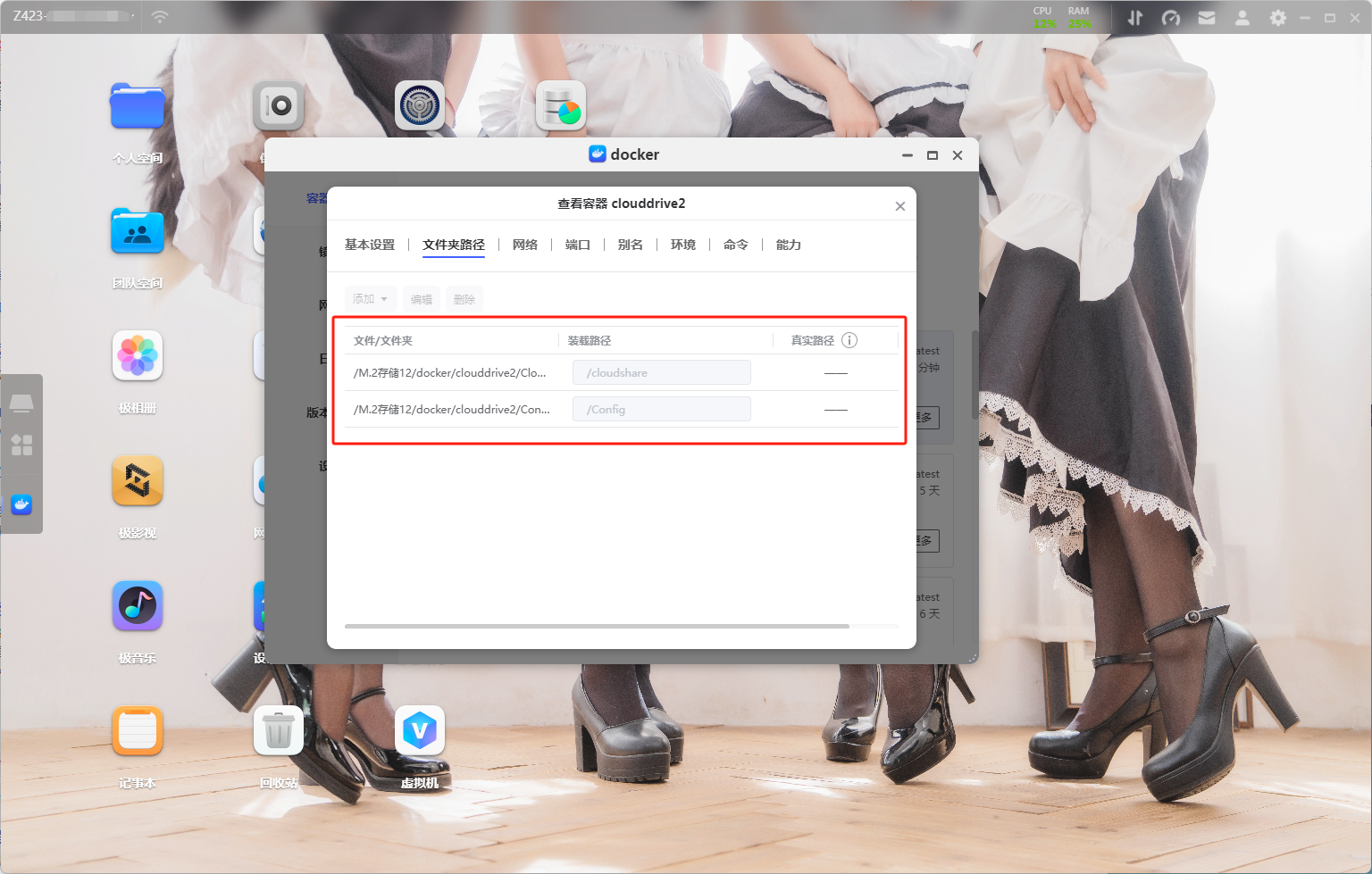
最后来到端口界面,项目默认没有暴露端口,所以我们需要添加一个端口。容器端口为19798不可修改,本地端口随意,不冲突就行。
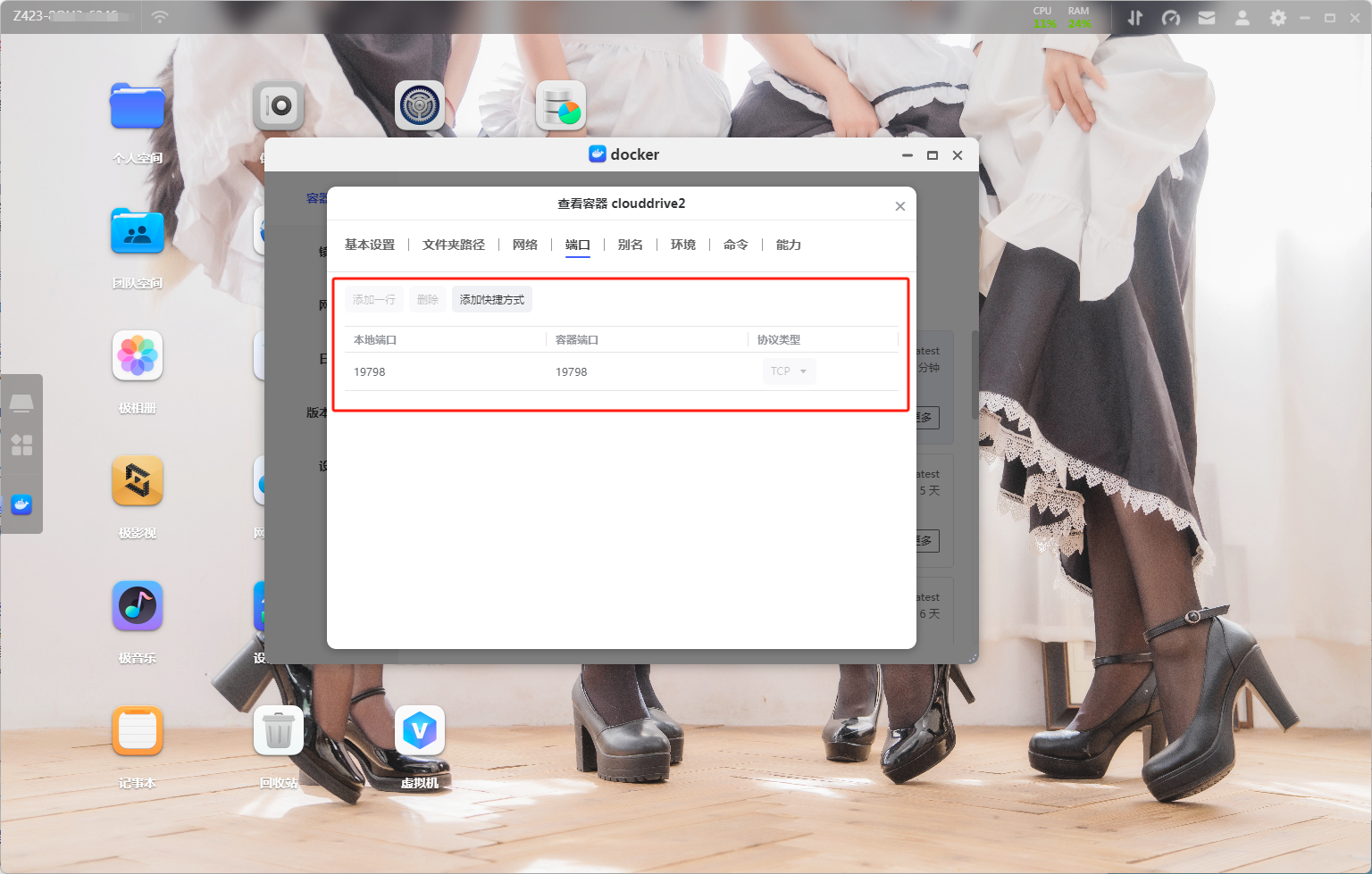
最后点击应用创建容器,这时候clouddrive2便已经成功部署。
项目使用
浏览器输入http://极空间IP:19798端口就能访问项目的登录界面,首次使用如果没有账号需要注册一个。
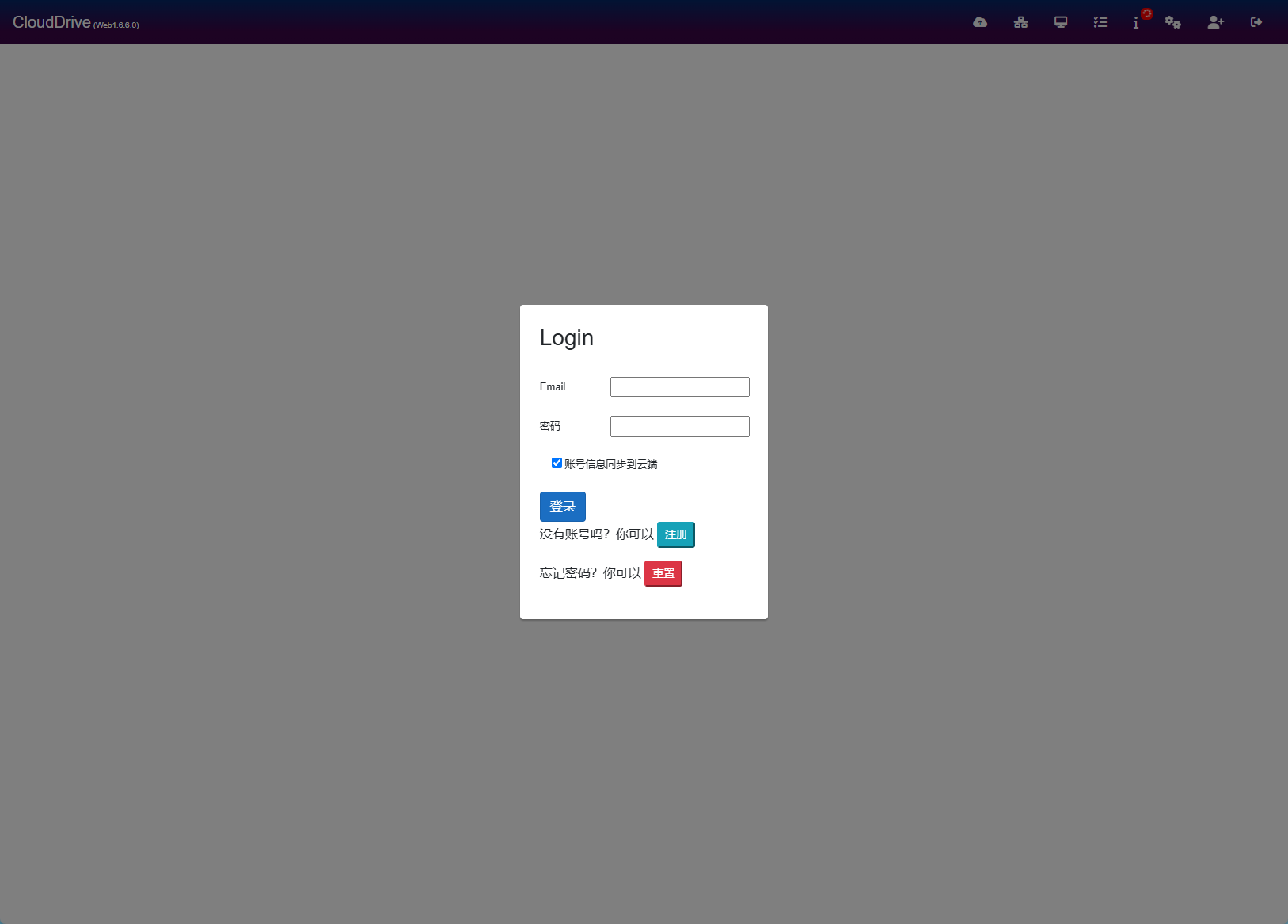
登录之后来到主界面,这时候鼠标移到左上角的云朵图标能看到clouddrive2支持的网盘情况,有影视迷最喜欢用的115网盘,也有主流的阿里云盘以及百度网盘,还有像是OneDrive、GoogleDrive等等都有。
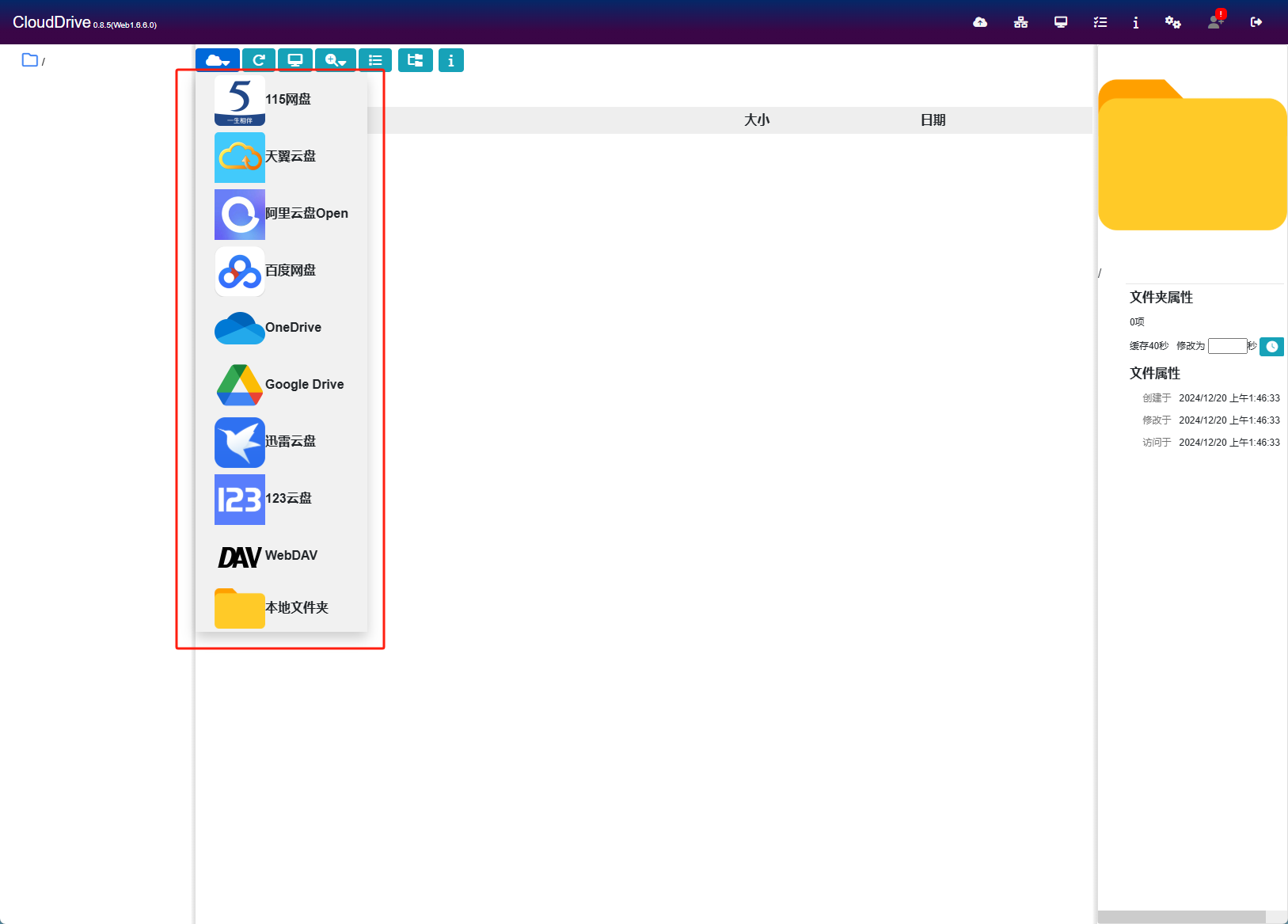
这时候点击需要添加的对应网盘图标,会弹出让你授权的弹窗,根据网盘不同弹窗提示内容也不同,这里以阿里云盘为例子,点开之后可以通过扫描二维码或者网页两种方式进行授权。

登录之后就能看到网盘被添加到项目中了,这时候双击网盘就能看到咱们保存在115网盘中的内容。
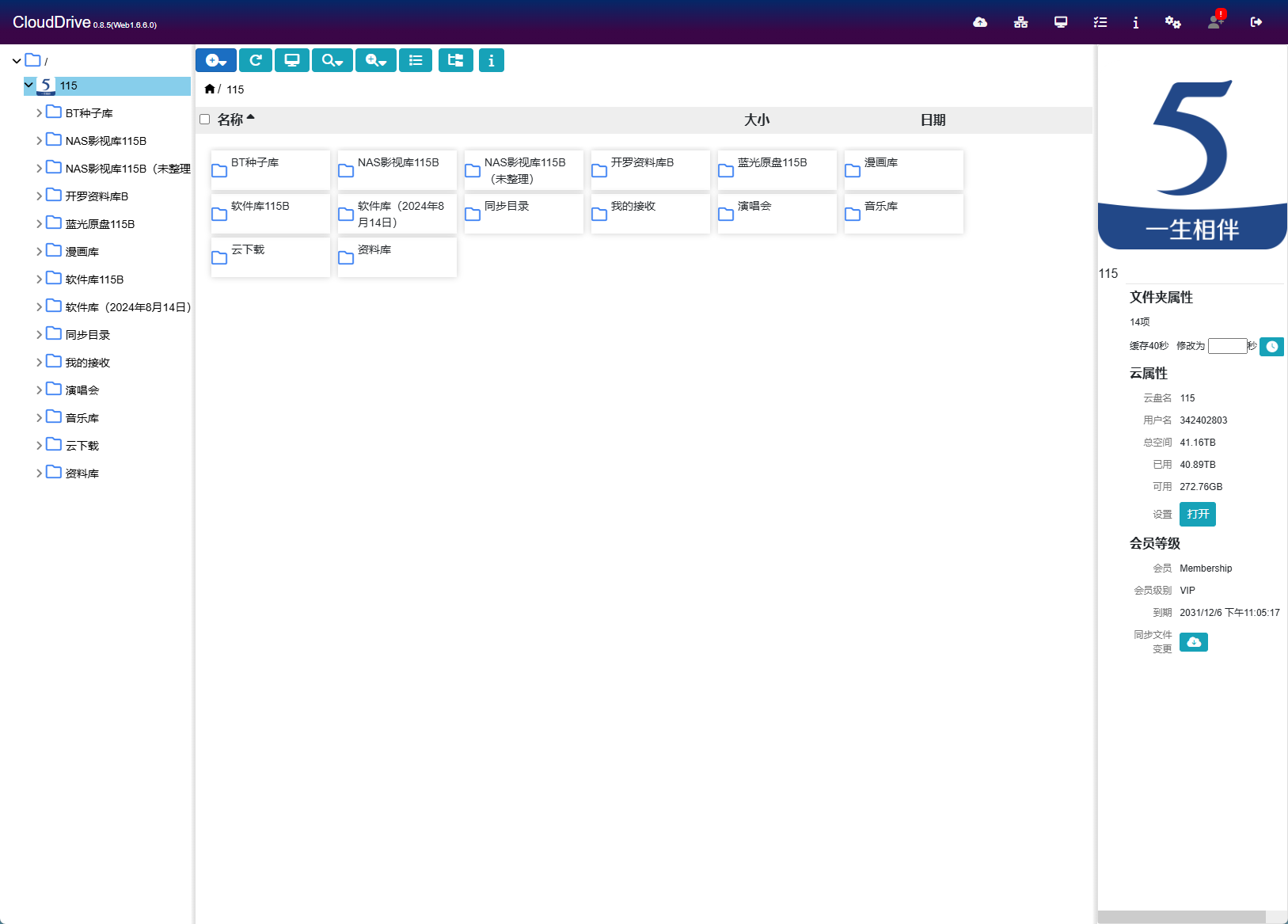
将需要添加的网盘全部添加之后我们回到极空间,打开个人空间,在外部设备这里点击+号添加设备。
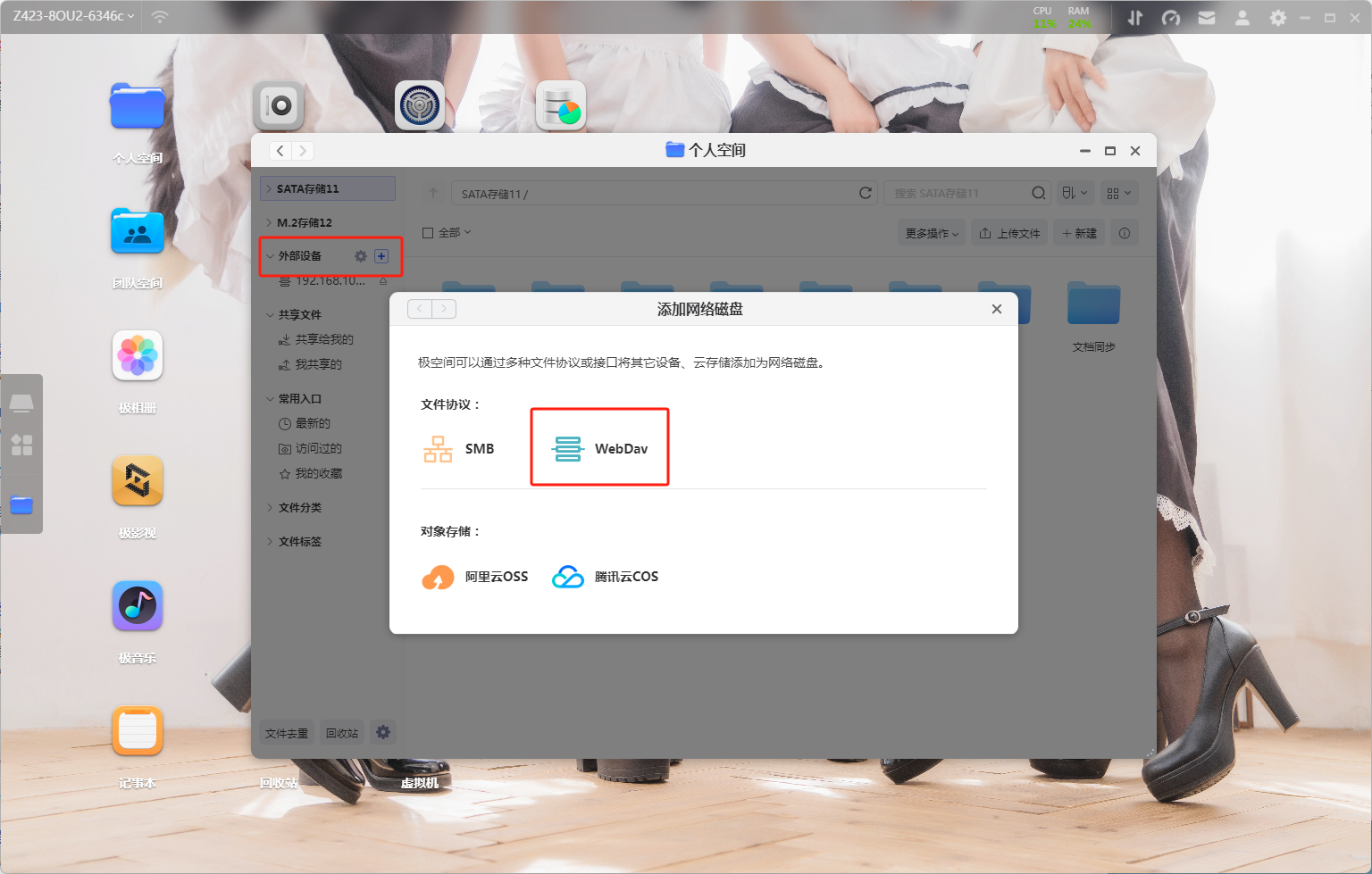
这里我们选择WebDAV,在添加界面输入我们极空间的IP地址,端口则是clouddrive2的本地端口,路径设置为/dav。下方选择HTTP协议,账号密码则是clouddrive2的账号密码。
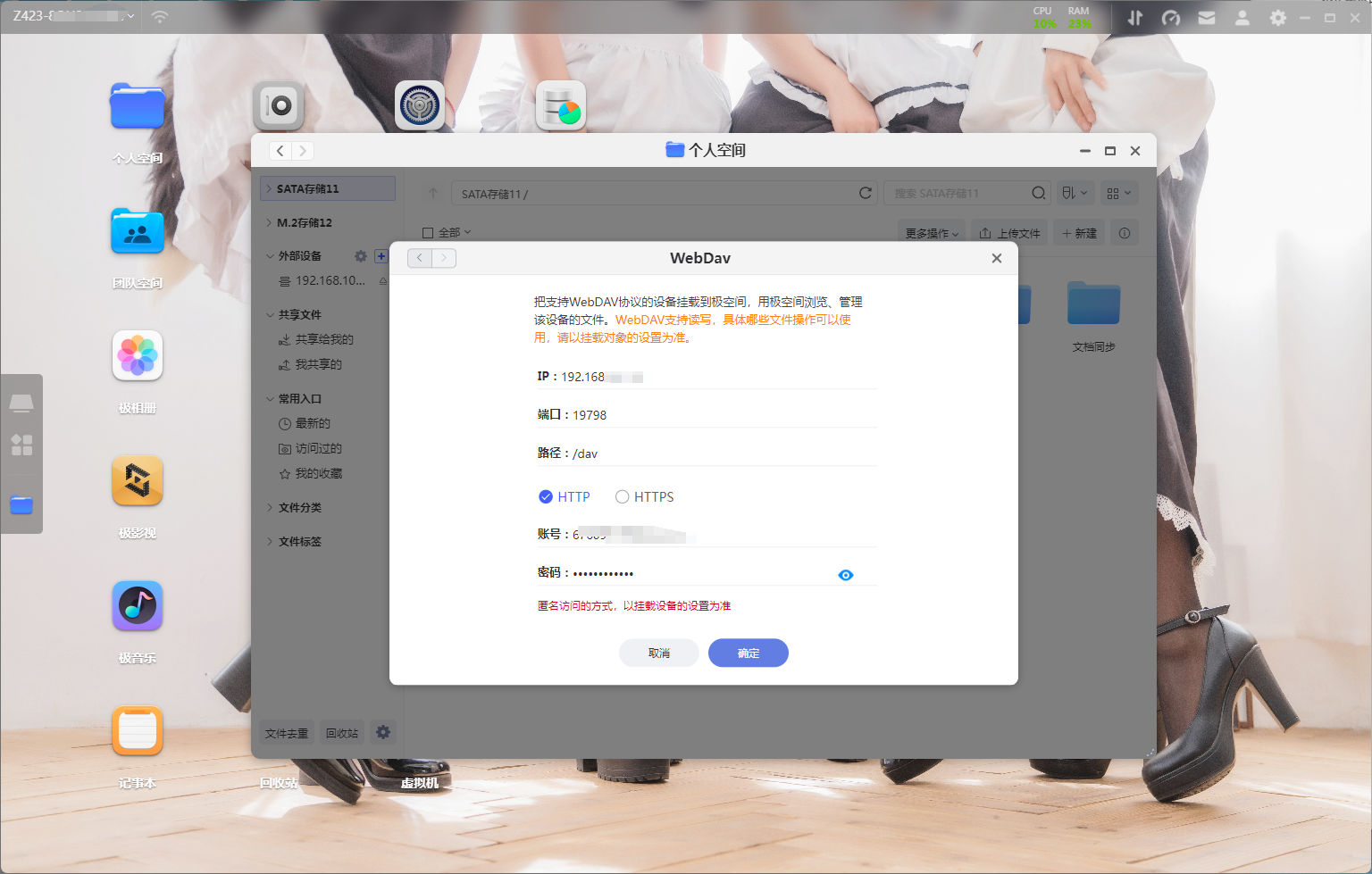
这时候在外部设备这里就能看到我们新添加的设备地址了,点开存储刚刚挂载到clouddrive2的115网盘的全部内容也就都能看到了。(因为极空间NAS的真实路径问题,clouddrive2的挂载本地功能还不能使用,所以采用WebDAV的方式)

打开极影视,点击设置选择添加内容,找到我们刚刚挂载的115网盘,选择我们需要添加的文件夹,115网盘的影视资源也就能通过WebDAV的方式直接添加到极影视了。
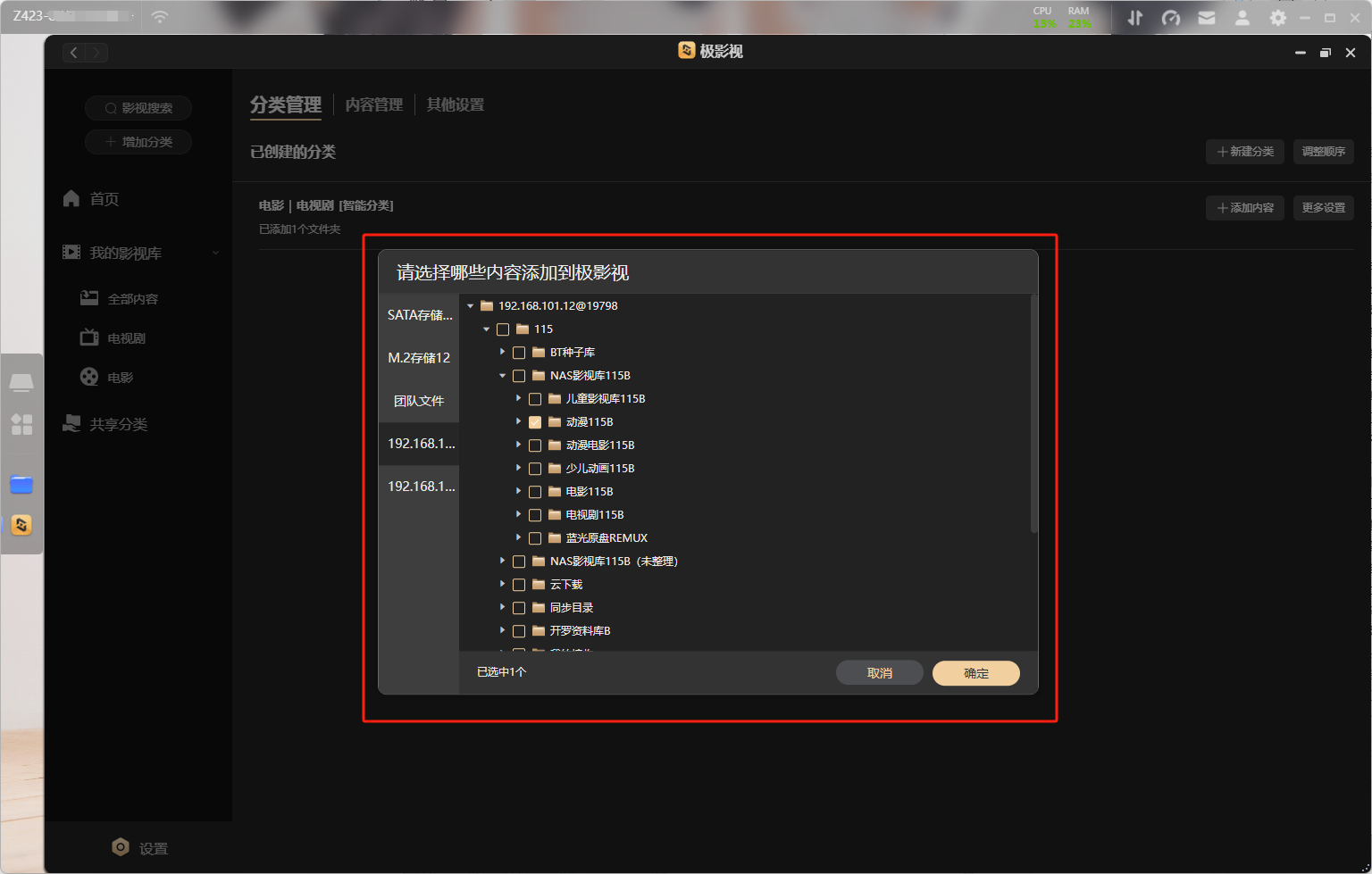
识别速度上测试下来115网盘还是蛮快的,阿里会稍微慢一点,和网盘速度有所关系。添加到极影视之后也能正常刮削,观影速度可能不如本地,但只要不是原盘影视资源基本都是秒播放的。
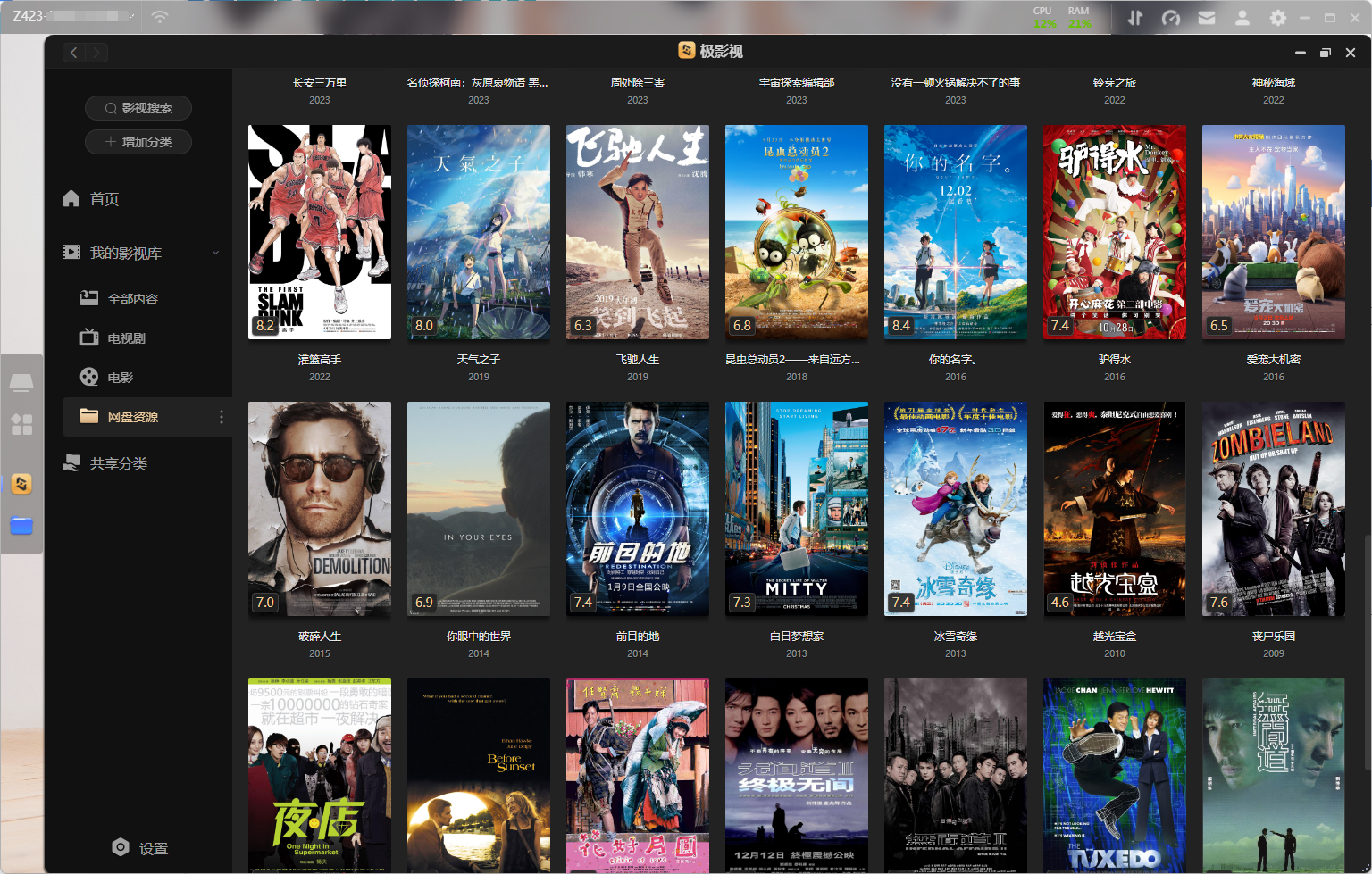
总结
当然,除了clouddriver2一些其他支持WebDAV的网盘管理工具也都可以通过这样的方式来实现挂载到极空间。通过这种形式一方面能扩展极空间的存储空间,为双盘位的NAS提供更大的空间,另一方面之前存放在网盘的资源也能无损同步到极空间NAS中,实现更方便的使用体验。
以上便是本期的全部内容了,如果你觉得还算有趣或者对你有所帮助,不妨点赞收藏,最后也希望能得到你的关注,咱们下期见!